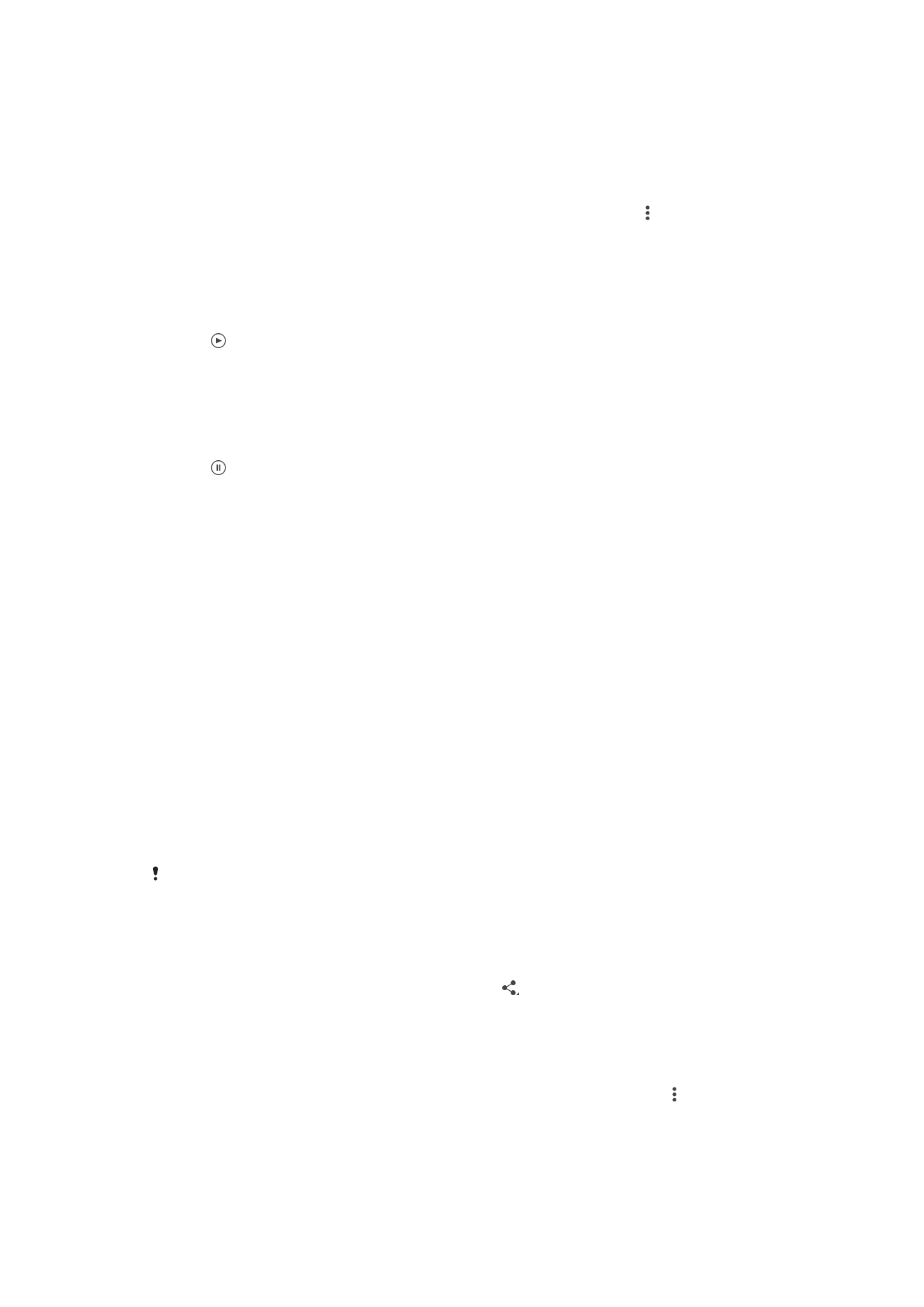
การแบงปนและการจัดการภาพถายและวิดีโอ
คุณสามารถแบงปนภาพถายและวิดีโอที่คุณบันทึกไวบนอุปกรณของคุณได และ
คุณยังสามารถจัดการไดในวิธีตางๆ ตัวอยางเชน คุณสามารถทำงานกับภาพถาย
เปนกลุม ลบภาพถาย และเชื่อมโยงไปยังรายชื่อได หากคุณมีภาพถายจำนวน
มากที่บันทึกไวบนอุปกรณของคุณ เปนความคิดที่ดีที่จะถายโอนไปยัง
คอมพิวเตอรหรืออุปกรณเก็บขอมูลภายนอกอยางสม่ำเสมอเพื่อหลีกเลี่ยงการสูญ
เสียขอมูลโดยไมไดคาดคิด การทำเชนนี้จะทำใหพื้นที่เก็บขอมูลเพิ่มขึ้นดวย ดูที่
การจัดการไฟลโดยใชเครื่องคอมพิวเตอร
ที่หนา 151
คุณอาจไมสามารถคัดลอก สง หรือถายโอนรายการที่มีลิขสิทธิ์ได และอาจไมสามารถสง
บางรายการไดหากไฟลใหญเกินไป
การแชรภาพถายหรือวิดีโอ
1
ในอัลบั้ม ใหคนหาและแตะภาพถายหรือวิดีโอที่คุณตองการแชร
2
แตะหนาจอเพื่อแสดงแถบเครื่องมือ แลวแตะ
3
แตะแอปพลิเคชันที่คุณตองการใชในการแชรภาพถาย แลวทำตามขั้นตอน
เพื่อสงภาพถายนั้น
การใชภาพถายเปนรูปภาพของรายชื่อ
1
เมื่อคุณดูภาพถาย ใหแตะที่หนาจอเพื่อแสดงแถบเครื่องมือ แลวแตะ > ใช
เปน > รูปภาพผูติดตอ
2
เลือกรายชื่อ จากนั้นแกไขภาพถายตามตองการ
3
แตะ เสร็จ
112
นี่คือเวอรชันอินเทอรเน็ตของเอกสารนี้ © พิมพเพื่อใชเปนการสวนตัวเทานั้น
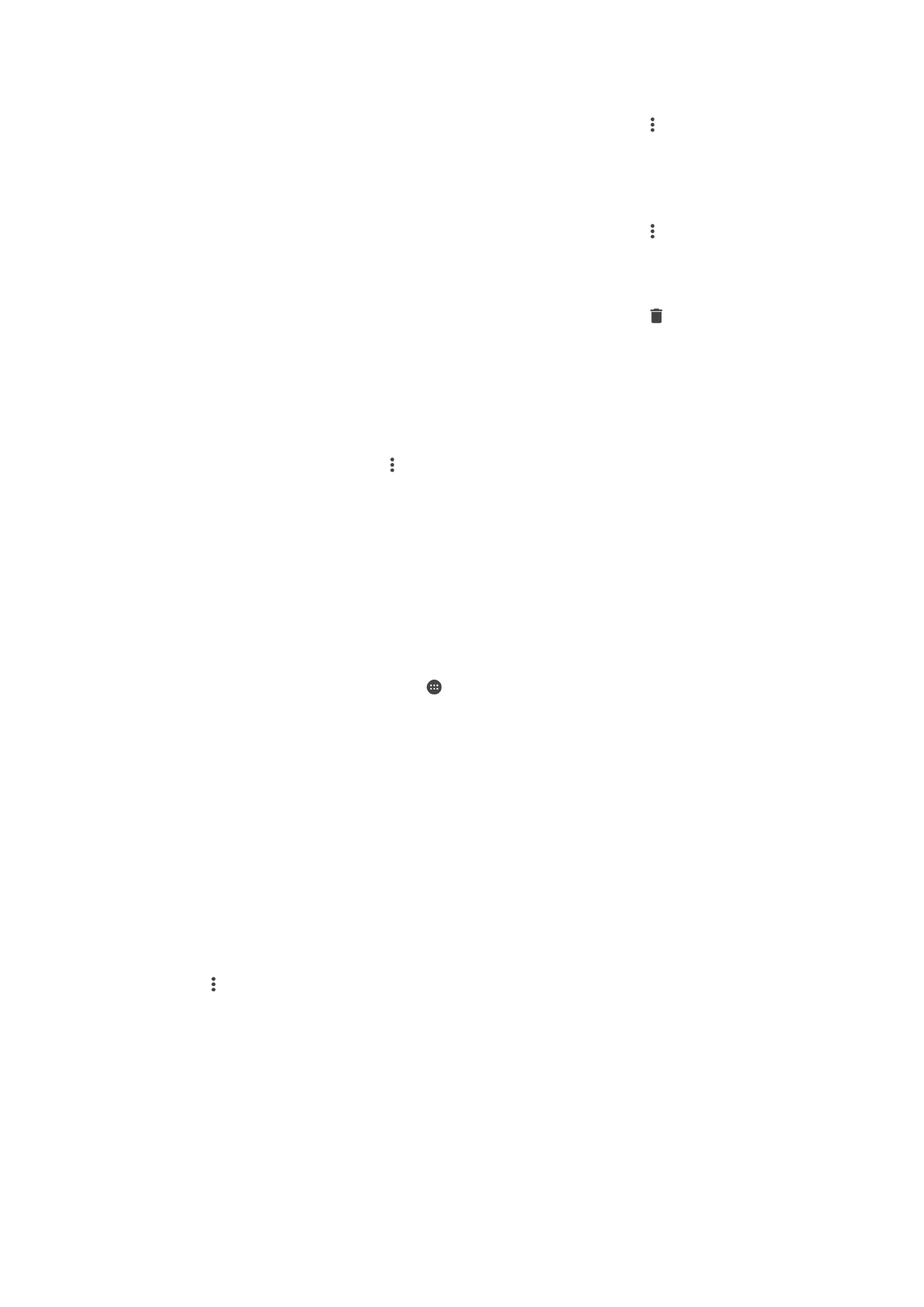
การใชภาพถายเปนภาพพื้นหลัง
1
เมื่อคุณดูภาพถาย แตะที่หนาจอเพื่อแสดงแถบเครื่องมือ แลวแตะ > ใช
เปน > ภาพพื้นหลัง
2
ทำตามคำแนะนำบนหนาจอ
การหมุนภาพ
1
เมื่อคุณดูภาพถาย แตะที่หนาจอเพื่อแสดงแถบเครื่องมือ แลวแตะ
2
เลือก หมุน ภาพถายจะถูกบันทึกในทิศทางใหม
การลบภาพถายหรือวิดีโอ
1
เมื่อคุณดูภาพถาย แตะที่หนาจอเพื่อแสดงแถบเครื่องมือ แลวแตะ
2
แตะ ลบ
การใชงานชุดภาพถายหรือวิดีโอในอัลบั้ม
1
ขณะที่ดูภาพขนาดยอของภาพถายและวิดีโอในอัลบั้ม ใหสัมผัสรายการ
คางไวจนกระทั่งไฮไลตปรากฏ
2
แตะรายการอื่นที่คุณตองการเพื่อเลือกรายการเหลานั้น หากคุณตองการ
เลือกรายการทั้งหมด ใหแตะ จากนั้นแตะ เลือกทั้งหมด
3
ใชเครื่องมือในแถบเครื่องมือเพื่อทำงานกับรายการที่คุณเลือก
การวิเคราะหภาพถายที่มีใบหนาเดียวกันในอัลบั้ม
คุณสามารถวิเคราะหภาพถายที่มีใบหนาเดียวกันบนอุปกรณของคุณ เมื่อเปดใช
งาน คุณสมบัติการวิเคราะหภาพถายจะเปดทำงาน ภาพถายใหมจะถูกวิเคราะห
เมื่อเพิ่มเขาในอัลบั้ม หลังจากวิเคราะหแลว คุณสามารถจัดกลุมภาพถายทั้งหมด
ของบุคคลเดียวกันรวมไวในโฟลเดอรเดียวกันได
การเปดคุณสมบัติการวิเคราะหภาพถาย
1
จาก หนาจอหลัก ของคุณ ใหแตะ
2
คนหาและแตะ อัลบั้ม
3
ลากขอบซายของหนาจอหลักของอัลบั้มไปทางดานขวา จากนั้นแตะ
ใบหนา ภาพถายทั้งหมดในอุปกรณของคุณจะไดรับการวิเคราะหและจัด
กลุมในโฟลเดอรใบหนาที่ไมระบุชื่อ
การตั้งชื่อใบหนา
1
ในชอง ใบหนา แตะที่โฟลเดอร ใบหนาที่ไมระบุชื่อ แลวเรียกดูโฟลเดอร
ใบหนาอื่นๆ และเลือกใบหนาที่คุณตองการตั้งชื่อ
2
แตะ เพิ่มชื่อ
3
พิมพชื่อ แลวแตะ เสร็จสิ้น > เพิ่มเปนบุคคลใหม
การแกไขชื่อใบหนา
1
เมื่อคุณดูใบหนาในมุมมองแบบเต็มจอ แตะหนาจอเพื่อดูแถบเครื่องมือ แลว
แตะ > แกไขแท็กชื่อ
2
แตะ ตกลง
3
แตะชื่อใบหนาที่คุณตองการแกไข
4
แกไขชื่อ แลวแตะ เสร็จสิ้น >เพิ่มเปนบุคคลใหม